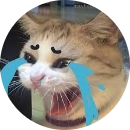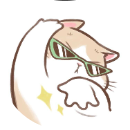cách nâng cấp từ win xp lên win 8 nhưng lại bị check your internet connection and try again

Những câu hỏi liên quan
làm sao để nâng cấp win xp lên win 7 vậy.nói đi,please
Bước 1: Trước khi thực hiện các bước nâng cấp Windows XP lên Windows 7 bạn cần tìm hiểu xem phần cứng máy tính của bạn có đạt yêu cầu để có thể hoạt động trơn tru trên Windows 7 hay không. Chuột phải vào My Computer trên màn hình desktop để kiểm tra.
Bước 2: Tại đây, bạn sẽ thấy mục Computer gồm các thông tin về chip, dung lượng RAM để có thể nâng cấp win xp lên win 7 cấu hình phần cứng của bạn cần đạt những yêu cầu sau :
Chip (vi xử lý) : xung nhịp đạt 1GHz trở lên
RAM : tối thiểu 1GB với bản win 7 32bit và 2GB với win 7 64bit
Không gian ổ đĩa hệ thống (ổ đĩa cài win) còn trống ít nhất 16GB (32bit) và 20GB (64bit)
Bước 3: Khi thấy hệ thống của bạn đạt yêu cầu và có thể nâng cấp Windows XP lên Windows 7. Tiến hành sao lưu dữ liệu, tài liệu quan trọng ra USB. Việc update win xp lên win 7 sẽ xóa sạch dữ liệu chứa trên ổ đĩa hệ thống như ổ C, My Document, tất cả dữ liệu ngoài desktop,…chỉ giữ lại những dữ liệu ở ổ đĩa khác ngoài ổ C.
Bước 4: Nếu bạn không có USB để sao lưu dữ liệu .Mở ổ đĩa cài Windows 7, tìm đến thư mục migwiz trong thư mục support. Tại đây bạn sẽ thấy một phần mềm có tên là migsetup.exe (Windows Easy Transfer) đây là công cụ sẽ giúp bạn chuyển dữ liệu trước khi nâng cấp windows xp lên windows 7
Bước 5: Trên công cụ Windows Easy Transfer, bạn lựa chọn phương thức sao lưu tới một máy tính khác, hệ thống mạng hay sao lưu ra USB sau đó tiến hành chọn lựa những dữ liệu mà bạn cần sao lưu.
Bước 6: Biến Win xp thành Win 7 tuy đơn giản nhưng bộ cài win 7 lại không được tích hợp sẵn những driver cần thiết như cài windows 10. Trước khi update win xp lên win 7 bạn cần chuẩn bị một số driver cần thiết tương thích với win 7 như driver mạng, driver vga ,… và lưu trữ driver sang một ổ đĩa không phải ổ cài Windows hoặc sao lưu như ở các bước trên.
Bước 7: Sau khi đã sao lưu dữ liệu, driver xong. Tiến hành khởi động lại máy tính và sử dụng phím tắt vào boot khi đã kết nối với đĩa cài win 7 hoặc usb boot win 7 để nâng cấp Windows XP lên Windows 7, với mỗi thiết bị thì phím tắt vào boot là khác nhau các bạn nhé. Tại màn hình cài windows 7 bấm Next.
Bước 8: Lựa chọn Install now và chờ một lúc để hệ thống load các dữ liệu nâng cấp Win xp lên Win 7.
Bước 9: Tích vào ô trống ở mục I accept the license terms để đồng ý với các điều khoản mà Microsoft đưa ra sau đó bấm Next.
Bước 10: Lựa chọn Custom (advanced) để tiến hành nâng cấp windows xp lên windows 7.
Bước 11: Tiếp đến lựa chọn ổ địa đã cài Windows XP trước đó cho việc update windows xp lên windows 7. Bạn nên chọn Format ổ đĩa đó rồi chọn Next.
Bước 12: Bộ cài đặt sẽ tự động tiến hành nâng cấp windows xp lên windows 7 cho bạn. Sẽ mất thời gian một lát để quá trình update Windows XP lên Windows 7 hoàn tất.
Bước 13: Sau khi cài đặt cập nhật xong, hệ thống sẽ yêu cầu bạn nhập một số thông tin cơ bản và có thể tiến hành cài đặt những driver quan trọng như driver mạng, driver vga mà bạn đã tải về trước đó. Sau đó bạn có thể download Driver Booster để cập nhật thêm những driver khác khi đã update windows xp lên windows 7.
Đúng 0
Bình luận (0)
download win 7 về rồi sài
Đúng 0
Bình luận (0)
Ông nào biết nâng cấp win 8.1 lên win 10 không miễn phí và không lậu nhé
Bạn không nên đăng những câu hỏi linh tinh
Đúng 0
Bình luận (0)
Không có đâu -_-
Nâng cấp lên win 10 chính hãng tốn tiền lắm.
Về win 7 chắc đc
Đúng 0
Bình luận (0)
Xem thêm câu trả lời
cách nâng win 7 lên 8.1
THAM KHẢO
1. Trước khi nâng cấp
Sao lưu tất cả các file cá nhân quan trọng của bạn (các file tài liệu, hình ảnh, video, nhạc…) trên một ổ cứng khác hoặc trên các dịch vụ đám mây.
Windows 8.1 sẽ không giữ bất kỳ dữ liệu, các file,… của Windows 7 được cài đặt trên màn hình Desktop sau quá trình nâng cấp. Do đó bạn nên sao chép tất cả các file cài đặt và product key liên quan.
2. Làm thế nào để mua bản nâng cấp Windows 8.1?1. Đầu tiên điều hướng đến Windows Store, sau đó chọn Buy Windows và chọn get the upgrade on DVD.
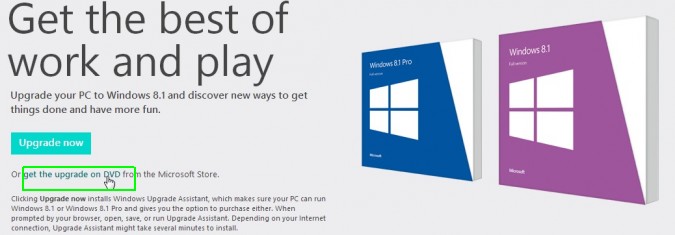
2. Chọn một phiên bản Windows phù hợp.
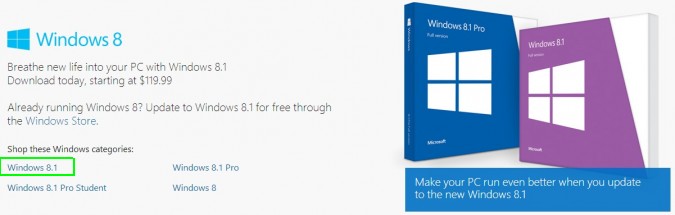
3. Click chọn Buy and download now.
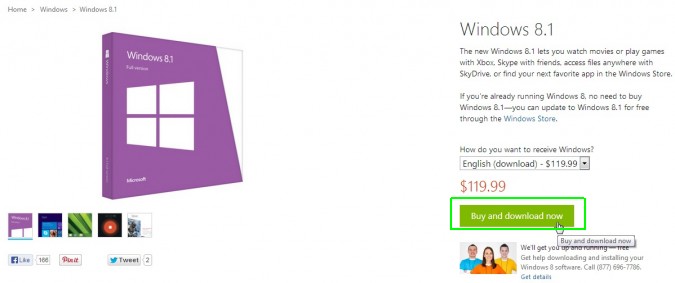
4. Click chọn Checkout.
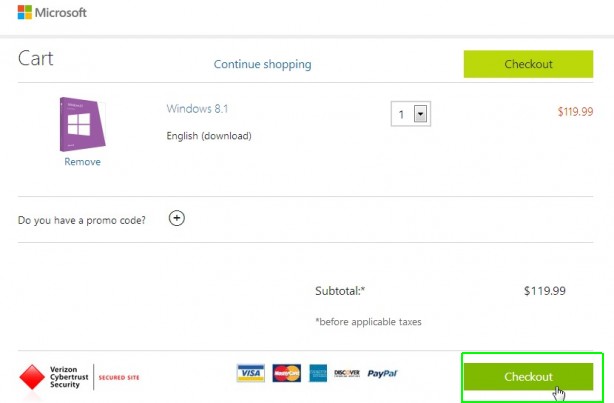
5. Đăng nhập tài khoản Microsoft của bạn. Nếu chưa có tài khoản Microsoft, bạn có thể tham khảo cách tạo một tài khoản Microsoft tại đây.
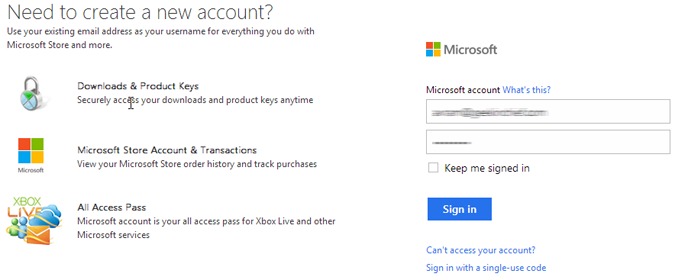
6. Nhập thông tin trả phí. Sau khi xử lý thông tin số thẻ ngân hàng của bạn, Microsoft sẽ điều hướng bạn đến trang cảm ơn.
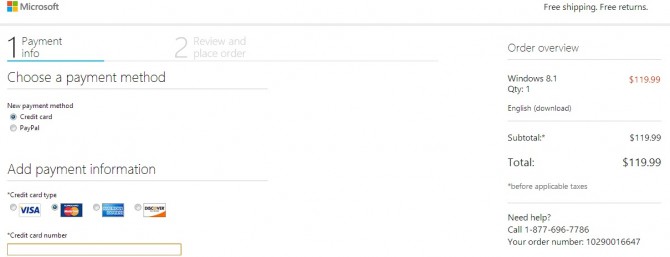
7. Nhập, hoặc copy/paste Product key của bạn vào khung Product key rồi click chọn Download.
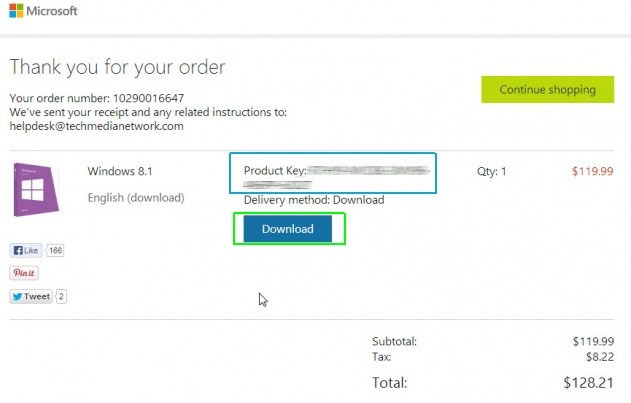
Lúc này một file có tên là WindowsSetupBox.exe sẽ được tải về máy tính của bạn.
3. Cài đặt Windows 8.1Đầu tiên mở file WindowsSetupBox.exe mà bạn đã tải về ở bước trên. Hoặc nếu có ổ USB hoặc đĩa DVD cài đặt Windows 8.1, bạn sẽ chạy file setup.exe trong ổ đĩa.
1. Chọn Download and install updates sau đó click chọn Next nếu bạn cài đặt Windows 8.1 bằng ổ USB hoặc ổ đĩa DVD.
Nếu cài đặt từ file tải về, bạn sẽ không được cung cấp tùy chọn này.
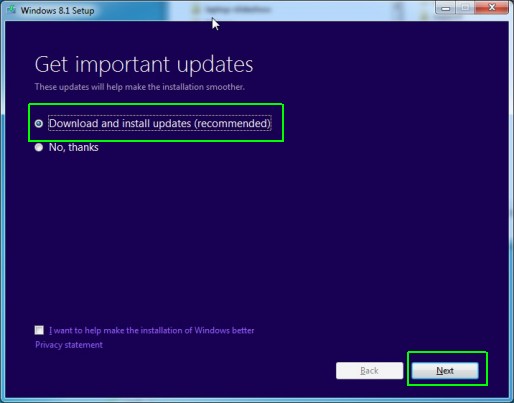
2. Nhập Product key của bạn vào rồi click chọn Next.
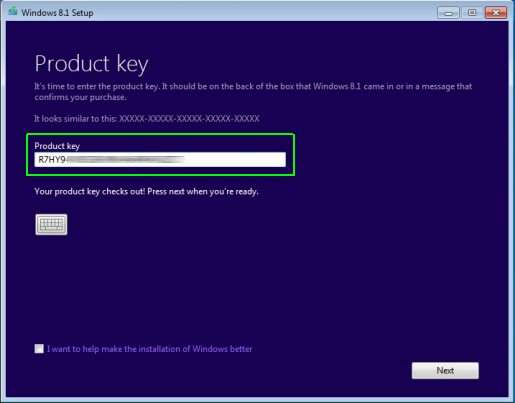
3. Click chọn Next để bắt đầu quá trình tải về, áp dụng nếu bạn không cài đặt Windows 8.1 từ ổ USB hoặc ổ DVD. Nếu cài đặt Windows 8.1 từ ổ cứng bên ngoài, bạn sẽ không được thông báo tải về hoặc lựa chọn có cài đặt hay không.
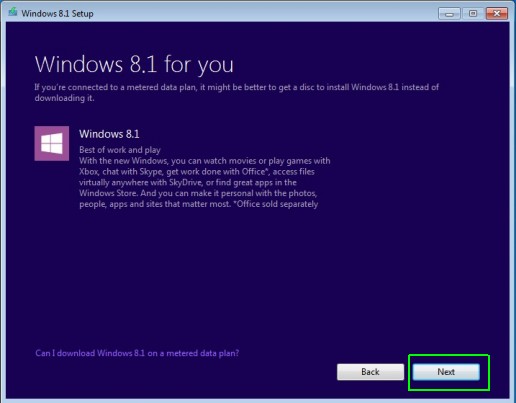
Khi quá trình tải về kết thúc, chọn Install Now rồi click chọn Next. Nếu cài đặt từ ổ DVD hoặc ổ USB bạn sẽ không có tùy chọn này.
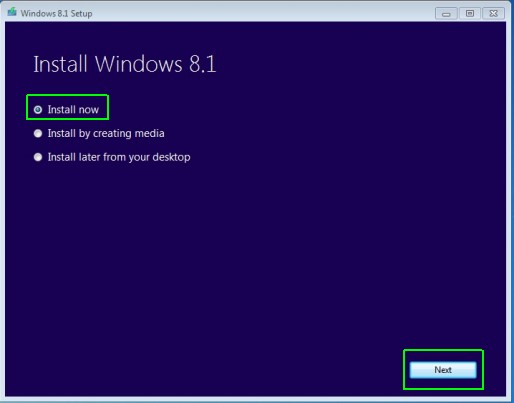
4. Chấp nhận các điều khoản.
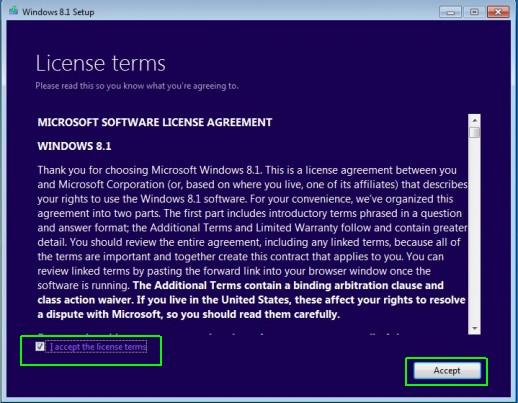
5. Chọn Keep personal files only rồi click chọn Next. Điều này sẽ cho phép Windows 8.1 giữ lại các file dữ liệu của bạn trên màn hình Desktop và trên thư viện Documents, Music, Pictures và Videos.
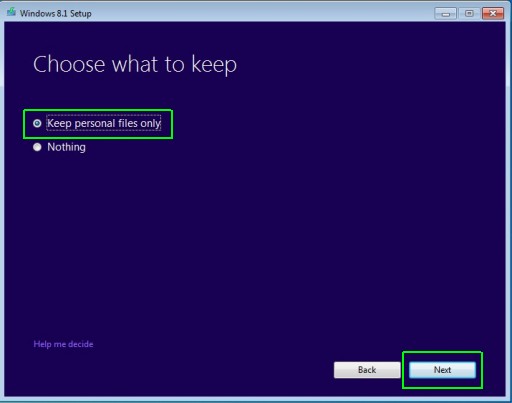
6. Click chọn Install.
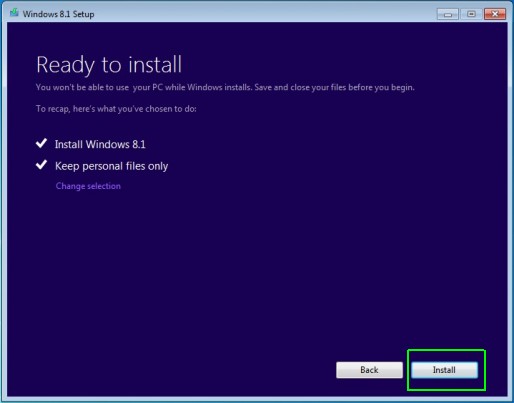
Quá trình cài đặt sẽ mất khoảng vài phút và Windows có thể khởi động lại mấy lần.
7. Chọn một màu nền background cho màn hình Start Screen rồi click chọn Next.
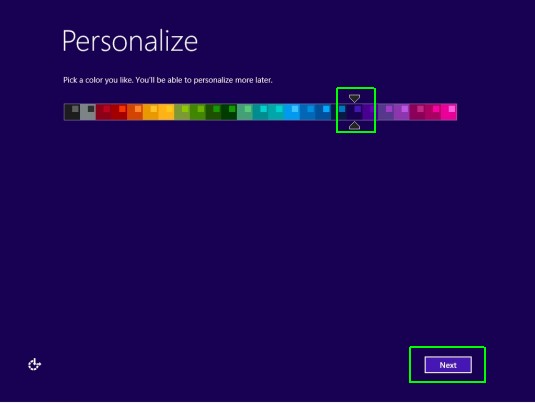
8. Click chọn Use Express Settings.
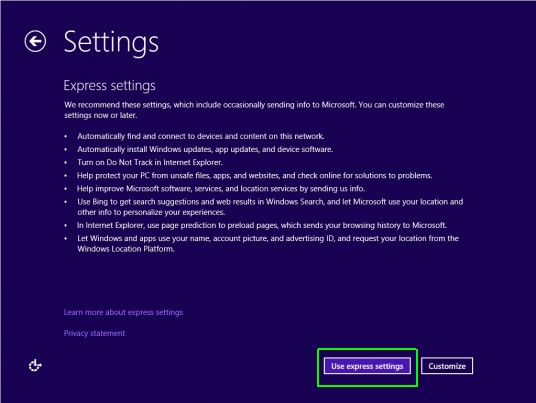
9. Nhập tên tài khoản người dùng Microsoft và mật khẩu của bạn vào sau đó click chọn Next.
Nếu chưa có tài khoản Microsoft, bạn click chọn Create a new account, thực hiện theo các bước để thiết lập một tài khoản Microsoft mới.
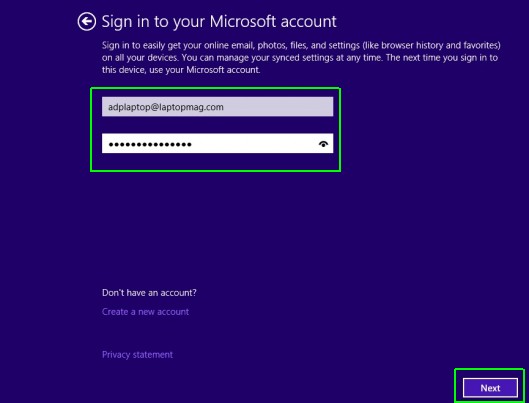
10. Click chọn Next để cho phép Windows gửi một mã xác nhận tới điện thoại của bạn thông qua tin nhắn SMS.
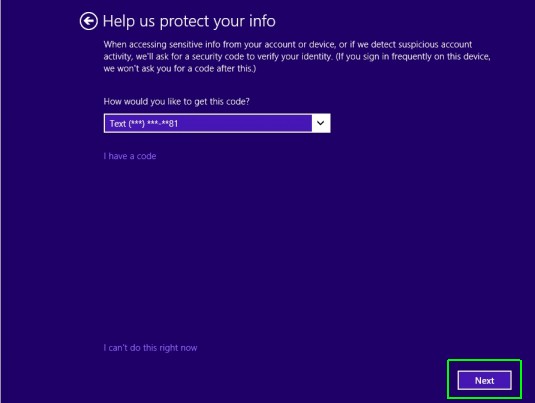
11. Nhập mã bảo mật mà bạn nhận được thông qua tin nhắn SMS rồi click chọn Next.
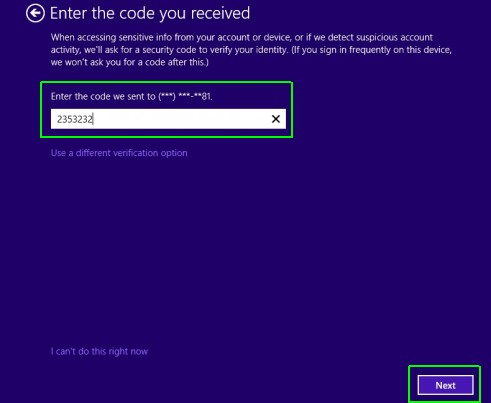
12. Click chọn Next trên màn hình SkyDrive is your cloud storage.
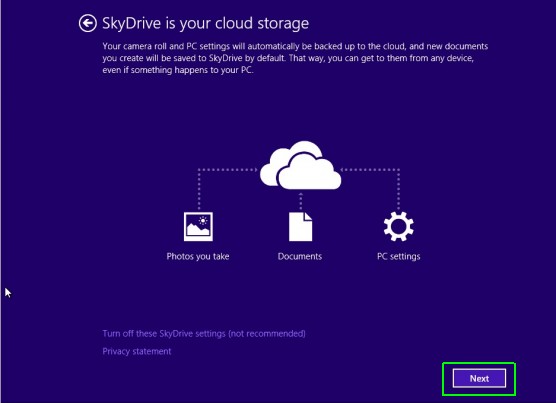
Quá trình sẽ mất khoảng vài phút để cài đặt các ứng dụng và kết thúc quá trình cấu hình Windows.
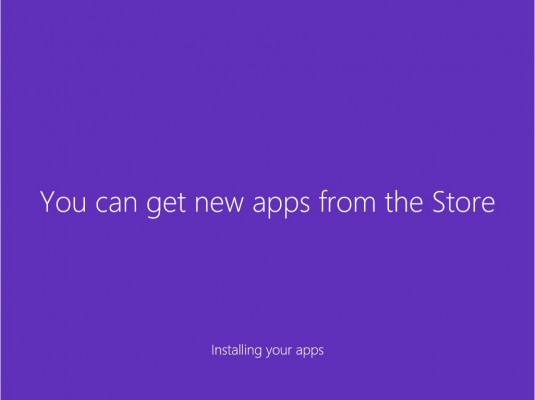
Khoảng vài phút sau bạn sẽ nhìn thấy màn hình Start Screen xuất hiện.
lấy lun ảnh cho dễ hiểu nha
Đúng 1
Bình luận (2)
Cách làm giảm giật lỗi, tăng tốc độ internet bằng cmd trên win 10.
Do the quiz with a partner. Then listen and check your answers. WORLD of ADVENTUREWEVE FOUND SOME OF THE BEST PLACES IN THE WORLD FOR ADVENTURES. DO OUR COMPETITION QUIZ FOR A CHANCE TO WIN THE ADVENTURE OF A LIFETIME!1. The Red Sea is a great place for scuba-diving. Which of these is not a sea?a. The Yellow Seab. The Black Seac. The Blue Sea2. The Grand Canyon is an enormous, deep valley. The river which made it is the.....a. Nileb. Coloradoc. Congo3. In Quảng...
Đọc tiếp
Do the quiz with a partner. Then listen and check your answers.
WORLD of ADVENTURE
WE'VE FOUND SOME OF THE BEST PLACES IN THE WORLD FOR ADVENTURES. DO OUR COMPETITION QUIZ FOR A CHANCE TO WIN THE ADVENTURE OF A LIFETIME!
1. The Red Sea is a great place for scuba-diving. Which of these is not a sea?
a. The Yellow Sea
b. The Black Sea
c. The Blue Sea
2. The Grand Canyon is an enormous, deep valley. The river which made it is the.....
a. Nile
b. Colorado
c. Congo
3. In Quảng Bình, Việt Nam, there is an enormous cave called Son Doong. It holds the world's largest natural cave with a volume of....
a. 28.5 million m3
b. 38.5 million m3
c. 48.5 million m3
4. Brazil is a fantastic place for adventure. You can visit the spectacular falls at Iguazu, or watch the wildlife in the Amazon rainforest, which is bigger than.....
a. the USA
b. South America
c. Western Europe
5. You can surf some of the world's biggest waves in the Atlantic ocean off the beaches of Ireland and Portugal. Which of these is not an ocean?
a. Indian
b. North
c. Pacific
6. In the Gobi March, competitors run 250 kilometres through the dunes of the Gobi Desert. The race is part of a four-race desert challenge which also includes the....
a. Sahara, Atacama and the Antarctic
b. Alps, Andes and Himalayas
c. Islands, Highlands and Lowlands
Give the correct form of verbs in the brackets with “having + Ved/ V3”
Will you enter for the next eloquence context?-(win)_____twice, I don’t want to try again. Let’s give chances to other.
Đáp án:
Hành động “win” nói về lý do cho hành động trong mệnh đề chính (I don’t want to try again) nên sử dụng phân từ hoàn thành.
=> Having won twice , I don’t want to try again. Let’s give chances to other.
Tạm dịch: Bạn sẽ tham dự cuộc thi hùng biện tiếp theo chứ?
- Vì đã thắng hai lần, tôi không muốn tham gia tiếp nữa. Hãy trao cơ hội cho người khác.
Đáp án: Having won
Đúng 0
Bình luận (0)
Would you rather win a silver or bronze medal?Try to...........(0) yourself as an athlete in an Olympic event. We can............... (1) assume you’d want to win, and, if that wasn’t possible, you’d prefer to............ (2) up second rather than third. However, research............... (3) that the reality may be different. In one study, volunteers assessed athletes’ faces as they waited for their medals. In particular, they looked out for athletes with a ‘Duchenne smile’, which is though...
Đọc tiếp
Would you rather win a silver or bronze medal?
Try to...........(0) yourself as an athlete in an Olympic event. We can............... (1) assume you’d want to win, and, if that wasn’t possible, you’d prefer to............ (2) up second rather than third. However, research............... (3) that the reality may be different. In one study, volunteers assessed athletes’ faces as they waited for their medals. In particular, they looked out for athletes with a ‘Duchenne smile’, which is thought to show happiness and is.............. (4) by a raising of the mouth and a crinkling round the eyes. Gold medal winners were rated as happiest, but those in second place seemed less happy than bronze medallists. Researchers also found that the.............. (5) by which a medal was won or lost appeared important: silver medallists who................ (6) lost out on gold were significantly less happy than those who only just beat the third-placed athlete. Do silver medallists............... (7) on how they might have won gold, whereas bronze medallists just feel lucky to win something? We can’t be sure, but researchers think comparative performance may greatly affect the.............. (8) of happiness.
1. A/ soundly B/ steadily C/ safely D/ strongly
2. A/ take B/come C/ make D/ end
3. A/ exposes B/ suggests C/ notifies D/ admits
4. A/ characterised B/ featured C/ constituted D/ specified
5. A/ distance B/ area C/ size D/ limit
6. A/ tightly B/ finely C/ closely D/ narrowly
7. A/ wonder B/ reflect C/ consider D/ evaluate
8 A/ impact B/ conclusion C/ feeling D/ search
1. A - soundly
2. B - come
3. B - suggests
4. A - characterised
5. C - size
6. A - tightly
7. B - reflect
8. A - impact
Đúng 2
Bình luận (0)
cho hỏi xóa google chrome đi
tải kiểu gì
mình bị quên kiến thức
hay dùng win 10 rồi nó update lên thành win 11
giúp
Xem thêm câu trả lời
F. Listen again and check your answer.
(Nghe lại và kiểm tra câu trả lời của bạn.)